网关自动重启电脑设置方法是什么?
29
2024-12-15
如今,电脑已成为我们日常生活和工作不可或缺的工具。然而,随着时间的推移,电脑会变得越来越慢,这给我们的使用体验带来了极大的困扰。本文将分享一些快速处理电脑卡慢问题的技巧,让您的电脑焕发第二春。
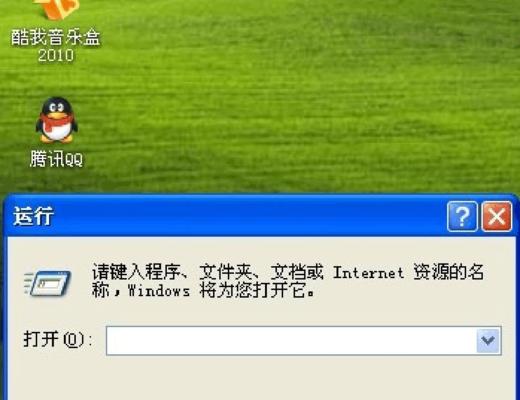
一、关闭不必要的启动项
在Windows系统上,许多应用程序会在开机时自动启动。这些启动项会占用大量的系统资源,导致电脑运行缓慢。通过按下Win+R键,打开运行窗口,输入“msconfig”并回车,可以打开系统配置界面,从而关闭不必要的启动项。
二、清理硬盘空间
硬盘空间不足也是导致电脑卡慢的一个常见原因。使用磁盘清理工具,如Windows自带的磁盘清理工具或第三方软件,清理临时文件、垃圾文件和下载文件夹中的无用文件,可以释放硬盘空间,提高电脑性能。

三、优化系统性能设置
打开“控制面板”,选择“系统和安全”,点击“系统”,然后点击“高级系统设置”。在“性能”选项卡中,选择“调整以获得最佳性能”,或自定义选择需要的性能优化项,如关闭视觉效果、优化处理器性能等。
四、升级硬件配置
电脑卡慢可能是因为硬件配置不足所致。通过升级内存、更换固态硬盘(SSD)等方式,可以提高电脑的运行速度和响应能力。
五、清理内存
电脑运行一段时间后,内存中会积累大量的垃圾数据,导致电脑卡慢。使用任务管理器或专业的内存清理软件,可以清理内存中的垃圾数据,提高电脑的运行效率。
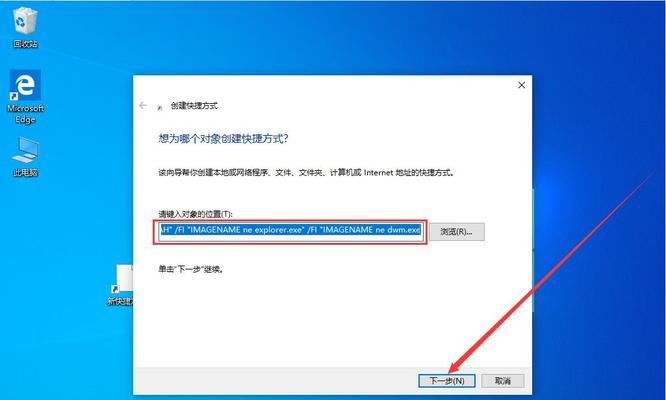
六、更新和优化驱动程序
驱动程序是电脑硬件与操作系统之间的桥梁,不及时更新或有问题的驱动程序会导致电脑性能下降。定期检查并更新驱动程序,或使用驱动管理软件自动更新和优化驱动程序,可以提高电脑的运行稳定性和性能。
七、防止病毒和恶意软件
病毒和恶意软件的存在会极大地拖慢电脑的运行速度。安装一个可靠的杀毒软件,并定期进行系统扫描,以保护电脑免受病毒和恶意软件的侵害。
八、定期重启电脑
长时间的运行会导致电脑内存的碎片化,进而影响电脑的运行速度。定期重启电脑,可以清理内存中的碎片,保持电脑的良好运行状态。
九、清理浏览器缓存和插件
浏览器缓存和插件也会占用大量的系统资源,导致电脑运行缓慢。定期清理浏览器缓存,禁用或删除不常用的插件,可以提高电脑的性能。
十、优化互联网设置
互联网设置不当也会导致电脑卡慢。通过调整DNS服务器设置、清理DNS缓存等方式,可以提高互联网连接速度,加快网页加载。
十一、使用轻量级软件
某些软件功能强大,但也会占用较多的系统资源。使用轻量级软件替代重量级软件,可以减少对电脑性能的影响。
十二、定期清理桌面和回收站
过多的桌面图标和回收站的文件会拖慢电脑的运行速度。保持桌面整洁,定期清空回收站,可以提高电脑的响应速度。
十三、禁用自动更新
自动更新功能会在后台占用大量的带宽和系统资源,导致电脑卡慢。关闭自动更新,改为手动更新,可以提高电脑的运行速度。
十四、使用性能优化软件
有许多专业的性能优化软件可帮助您快速处理电脑卡慢问题。这些软件可以扫描和修复系统错误、清理垃圾文件、优化系统设置等,提高电脑的整体性能。
十五、保持电脑清洁和散热
电脑内部积灰和过热也会导致电脑卡慢。定期清洁电脑内部灰尘,并确保散热器正常工作,可以保持电脑的稳定运行和高效工作。
通过关闭不必要的启动项、清理硬盘空间、优化系统性能设置、升级硬件配置、清理内存、更新和优化驱动程序、防止病毒和恶意软件、定期重启电脑、清理浏览器缓存和插件、优化互联网设置、使用轻量级软件、定期清理桌面和回收站、禁用自动更新、使用性能优化软件以及保持电脑清洁和散热,可以快速处理电脑卡慢问题,提高电脑的运行速度和性能。让我们的电脑焕发第二春,为我们的工作和娱乐带来更好的体验。
版权声明:本文内容由互联网用户自发贡献,该文观点仅代表作者本人。本站仅提供信息存储空间服务,不拥有所有权,不承担相关法律责任。如发现本站有涉嫌抄袭侵权/违法违规的内容, 请发送邮件至 3561739510@qq.com 举报,一经查实,本站将立刻删除。